文章正文
CentOS7下yum安装redis
【文档】2020-04-23
简介CentOS7下yum安装redis
一、安装redis
1、检查是否有redis yum 源
yum install redis
2、fedora的epel仓库
yum install epel-release
3、安装redis数据库
yum install redis
4、安装完毕后,使用下面的命令启动redis服务
# 启动redis service redis start # 停止redis service redis stop # 查看redis运行状态 service redis status # 查看redis进程 ps -ef | grep redis
5、设置redis为开机自动启动
chkconfig redis on
6、进入redis服务
# 进入本机redis redis-cli # 列出所有key keys *
7、防火墙开放相应端口
# 开启6379 /sbin/iptables -I INPUT -p tcp --dport 6379 -j ACCEPT # 开启6380 /sbin/iptables -I INPUT -p tcp --dport 6380 -j ACCEPT # 保存 /etc/rc.d/init.d/iptables save # centos 7下执行 service iptables save
二、修改redis默认端口和密码
1、打开配置文件
vi /etc/redis.conf
2、修改默认端口,查找 port 6379 修改为相应端口即可

3、修改默认密码,查找 requirepass foobared 将 foobared 修改为你的密码

4、使用配置文件启动 redis
redis-server /etc/redis.conf &
5、使用端口登录
redis-cli -h 127.0.0.1 -p 6179
6、此时再输入命令则会报错

7、输入刚才输入的密码
auth 111

8、停止redis
命令方式关闭redis
redis-cli -h 127.0.0.1 -p 6179 shutdown
进程号杀掉redis
ps -ef | grep redis kill -9 XX
三、设置内存大小
#编辑/etc/redis.conf maxmemory 512mb
四、使用redis desktop manager远程连接redis
1、访问如下网址redis desktop manager
<a href="https://redisdesktop.com/download" target="_blank">https://redisdesktop.com/download</a>
2、安装后启动,新建一个连接

3、填写如下信息后点击“Test Connection”测试是否连接成功

4、如果长时间连接不上,可能有两种可能性
a)bind了127.0.01:只允许在本机连接redis
b)protected-mode设置了yes(使用redis desktop manager工具需要配置,其余不用)
解决办法:
# 打开redis配置文件 vi /etc/redis.conf # 找到 bind 127.0.0.1 将其注释 # 找到 protected-mode yes 将其改为 protected-mode no
5、redis操作命令
systemctl start redis.service systemctl stop redis.service systemctl enable redis.service
打赏支持
感谢您的支持,加油!
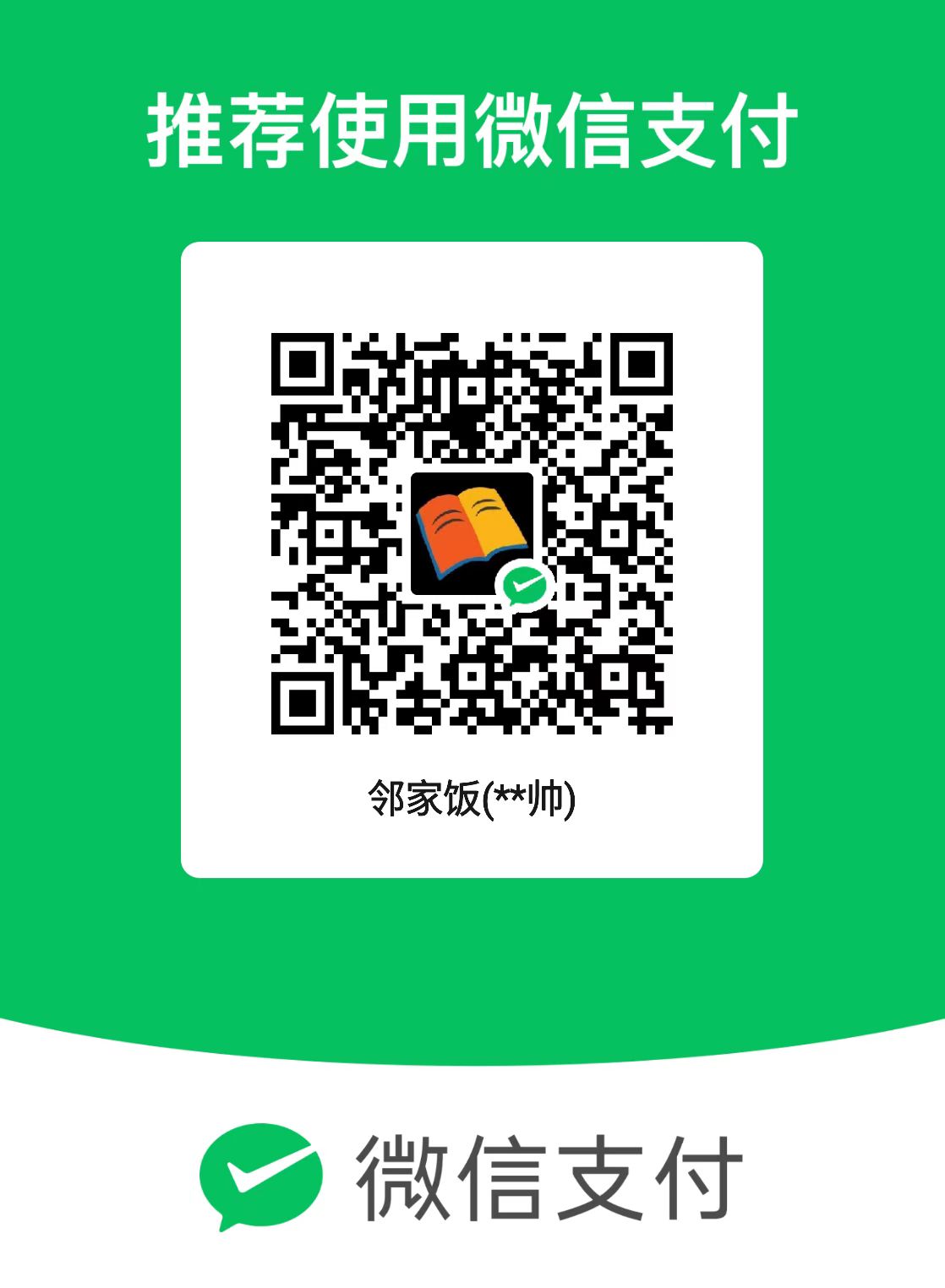
打开微信扫码打赏,你说多少就多少
找书费时,联系客服快速获取!
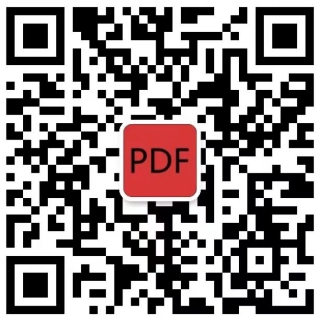
在线客服8:30-22:30,若离线请留言!
获取教程,请联系在线客服!
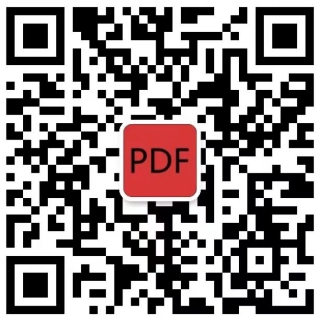
在线客服8:30-22:30,若离线请留言!
热门阅读
-
一蓑烟雨任平生 (宋)苏轼著;陶文鹏编著 郑州:河南文艺出版社 PDF 7806234039 2003.pdf
一蓑烟雨任平生 (宋)苏轼著;陶文鹏编著 郑州:河南文艺出版社 PDF 7806234039 2003.pdf ...
-
从库默尔到朗兰兹 朗兰兹猜想的历史 邹青编著 哈尔滨:哈尔滨工业大学出版社 PDF 9787560342597 出版时间:2014.pdf
从库默尔到朗兰兹 朗兰兹猜想的历史 邹青编著 哈尔滨:哈尔滨工业大学出版社 PDF 9787560342597 出版时间:2014.pdf ...
-
四大名医之孔伯华医集全编 2018版 孔伯华名家研究室编著 北京:中国中医药出版社 PDF 9787513251068 出版时间:2018.pdf
四大名医之孔伯华医集全编 2018版 孔伯华名家研究室编著 北京:中国中医药出版社 PDF 9787513251068 出版时间:2018.pdf ...
-
制度变迁与美国经济增长 (美)兰斯·E.戴维斯,道格拉斯·C.诺思著;张志华译 格致出版社;上海人民出版社 PDF 9787543229259 2019.pdf
制度变迁与美国经济增长 (美)兰斯·E.戴维斯,道格拉斯·C.诺思著;张志华译 格致出版社;上海人民出版社 PDF 9787543229259 2019.pdf ...
-
《新时代基层党务工作一本通》(修订版) 本书编写组 中共中央党校出版社 PDF 9787503571695 出版时间:2021年12月.pdf
《新时代基层党务工作一本通》(修订版) 本书编写组 中共中央党校出版社 PDF 9787503571695 出版时间:2021年12月.pdf ...
-
算法设计手册 (第2版) 英文版 清华大学出版社 [德]斯基恩纳(Steven S.Ski) 9787302207276 PDF_出版时间:2009年09月.pdf
算法设计手册 (第2版) 英文版 清华大学出版社 [德]斯基恩纳(Steven S.Ski) 9787302207276 PDF_出版时间:2009年09月.pdf ...
-
算法设计手册 第2版 英文(德)斯基恩纳著 北京:清华大学出版社 PDF 9787302207276 出版时间:2009.pdf
算法设计手册 第2版 英文(德)斯基恩纳著 北京:清华大学出版社 PDF 9787302207276 出版时间:2009.pdf ...
-
工商管理经典译丛·市场营销系列 市场营销学 第3版 杜鲁弗·格雷瓦尔(DHRUVGREWAL),迈克尔·利维(MICHAELLEVY)著;郭朝阳等译 北京:中国人民大学出版社 PDF 9787300213385 2015.pdf
工商管理经典译丛·市场营销系列 市场营销学 第3版 杜鲁弗·格雷瓦尔(DHRUVGREWAL),迈克尔·利维(MICHAELLEVY)著;郭朝阳等译 北京:中国人民大学出版社 PDF 9787300213385 2015.pdf ...
-
十八大以来重要文献选编 下 中共中央党史和文献研究院编 北京:中央文献出版社 PDF 9787507340259 出版时间:2018.pdf
十八大以来重要文献选编 下 中共中央党史和文献研究院编 北京:中央文献出版社 PDF 9787507340259 出版时间:2018.pdf ...
-
THE PHILOSOPHY OF LANGUAGE A.P.MARTINICH PDF 9787544533203 2001.pdf
THE PHILOSOPHY OF LANGUAGE A.P.MARTINICH PDF 9787544533203 2001.pdf ...




